Differenze tra le versioni di "Atto di Stato Civile Bloccato (Atti Aperti)"
imported>Demos |
imported>Demos |
||
| (13 versioni intermedie di uno stesso utente non sono mostrate) | |||
| Riga 7: | Riga 7: | ||
Tale numero sarà virtualmente impegnato fino alla conferma definitiva, che avverrà solo nella fase finale della Stampa e Salvataggio dell'Atto. | Tale numero sarà virtualmente impegnato fino alla conferma definitiva, che avverrà solo nella fase finale della Stampa e Salvataggio dell'Atto. | ||
<br> | <br> | ||
Per | Per approfondire, consulta l'apposita guida: <i class="fa fa-file-text-o" aria-hidden="true"></i> [[Gestione Atto|Redazione di un Atto di Stato Civile]] | ||
<br> | <br> | ||
Il numero dell'atto rimane quindi volutamente ''impegnato'' fino alla fase conclusiva dell'atto, e fino ad eventuale concorrenza di un altro utente che concluda per primo un atto relativo allo stesso caso, parte e serie. | |||
<br> | |||
Se l'operatore, durante la redazione dell'atto, decide di interrompere le operazioni cliccando sul pulsante [[File:Atto Bloccato 02.png|Chiudi|baseline]] '''Chiudi Finestra''' verrà posto di fronte alle seguenti scelte: | |||
<br> | |||
[[File:Atto Bloccato 03.png|Chiudi Finestra Redazione Atto]] | |||
<br> | |||
<br> | |||
[[File:Atto Bloccato 04.png|Atto Temporaneo]] '''Salva Atto come Temporaneo''' consente di ''parcheggiare'' l'atto e tutti i dati fino ad ora compilati, allo scopo di poter proseguire nella redazione dell'atto in un secondo tempo. | |||
<br> | |||
Il numero viene immediatamente liberato, e si potrà subito iniziare un nuovo caso dello stesso tipo, parte e serie. | |||
<br> | |||
Per approfondire, consulta l'apposita guida: <i class="fa fa-file-text-o" aria-hidden="true"></i> [[Gestione_Atto#Atto_Temporaneo|Gli Atti Temporanei]] | |||
<br> | <br> | ||
[[File:Atto Bloccato 04.png|Abbandona Atto]] '''Abbandona Atto''' interrompe la redazione dell'atto, e tutti i dati immessi fino ad ora vengono azzerati. | |||
<br> | |||
Il numero viene immediatamente liberato, e si potrà subito iniziare un nuovo caso dello stesso tipo, parte e serie. | |||
<br> | |||
<br> | |||
[[File:Atto Bloccato 04.png|Annulla Chiusura Finestra]] '''Annulla''' significa ''"annullare l'operazione di chiusura della finestra"'', ovvero si indica che si vuole continuare nella redazione dell'Atto normalmente. | |||
<br> | |||
Il numero continua ad essere impegnato. | |||
<br> | |||
<br> | |||
La procedura consente quindi di gestire tutte le eventuali opzioni e scelte dell'operatore, impegnando o liberando il numero dell'atto a seconda delle scelte effettuate. | |||
<br> | |||
Potrebbe però capitare, a causa di un arresto anomalo della postazione di lavoro, piuttosto che del server, una interruzione di rete, della corrente elettrica, o qualsiasi evenienza simile, che interrompa bruscamente la redazione di un atto in corso, senza che la procedura abbia il tempo necessario di ''sbloccare'' il numero dell'atto impegnato. | |||
<br> | <br> | ||
In questi casi, potrebbe accadere che andando ad iniziare la redazione di un atto possa apparire un messaggio bloccante come da immagine di esempio: | |||
<br> | <br> | ||
Versione attuale delle 10:31, 1 dic 2016
| Demografico | Anagrafe | Stato Civile | Elettorale | Leva | Sportello | Giudici Popolari | Cimiteri | Videotutorial |
|---|
| Pagina Wiki in allestimento |
| clicca qui per tornare alla pagina principale |
Introduzione
Durante la redazione di un Atto di Stato Civile, l'applicativo impegna il numero di atto in base al caso, parte e serie, già in fase di apertura della Testata dell'Atto.
Tale numero sarà virtualmente impegnato fino alla conferma definitiva, che avverrà solo nella fase finale della Stampa e Salvataggio dell'Atto.
Per approfondire, consulta l'apposita guida: Redazione di un Atto di Stato Civile
Il numero dell'atto rimane quindi volutamente impegnato fino alla fase conclusiva dell'atto, e fino ad eventuale concorrenza di un altro utente che concluda per primo un atto relativo allo stesso caso, parte e serie.
Se l'operatore, durante la redazione dell'atto, decide di interrompere le operazioni cliccando sul pulsante ![]() Chiudi Finestra verrà posto di fronte alle seguenti scelte:
Chiudi Finestra verrà posto di fronte alle seguenti scelte:
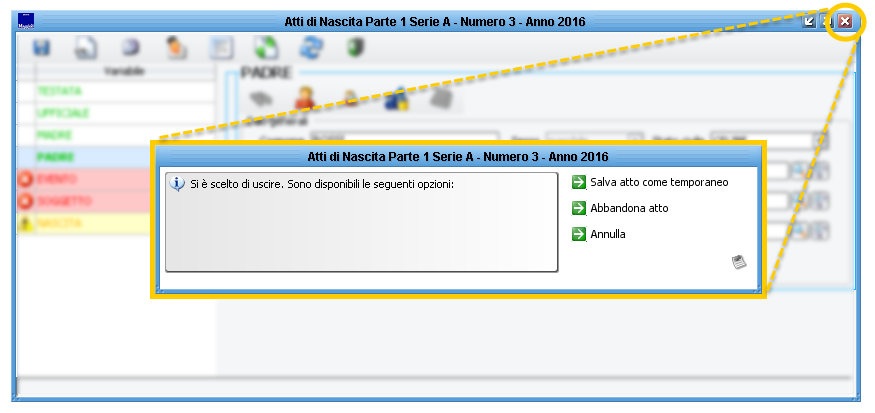
![]() Salva Atto come Temporaneo consente di parcheggiare l'atto e tutti i dati fino ad ora compilati, allo scopo di poter proseguire nella redazione dell'atto in un secondo tempo.
Salva Atto come Temporaneo consente di parcheggiare l'atto e tutti i dati fino ad ora compilati, allo scopo di poter proseguire nella redazione dell'atto in un secondo tempo.
Il numero viene immediatamente liberato, e si potrà subito iniziare un nuovo caso dello stesso tipo, parte e serie.
Per approfondire, consulta l'apposita guida: Gli Atti Temporanei
![]() Abbandona Atto interrompe la redazione dell'atto, e tutti i dati immessi fino ad ora vengono azzerati.
Abbandona Atto interrompe la redazione dell'atto, e tutti i dati immessi fino ad ora vengono azzerati.
Il numero viene immediatamente liberato, e si potrà subito iniziare un nuovo caso dello stesso tipo, parte e serie.
![]() Annulla significa "annullare l'operazione di chiusura della finestra", ovvero si indica che si vuole continuare nella redazione dell'Atto normalmente.
Annulla significa "annullare l'operazione di chiusura della finestra", ovvero si indica che si vuole continuare nella redazione dell'Atto normalmente.
Il numero continua ad essere impegnato.
La procedura consente quindi di gestire tutte le eventuali opzioni e scelte dell'operatore, impegnando o liberando il numero dell'atto a seconda delle scelte effettuate.
Potrebbe però capitare, a causa di un arresto anomalo della postazione di lavoro, piuttosto che del server, una interruzione di rete, della corrente elettrica, o qualsiasi evenienza simile, che interrompa bruscamente la redazione di un atto in corso, senza che la procedura abbia il tempo necessario di sbloccare il numero dell'atto impegnato.
In questi casi, potrebbe accadere che andando ad iniziare la redazione di un atto possa apparire un messaggio bloccante come da immagine di esempio: